Najlepszym sposobem na udostępnienie tego, co masz na laptopie Toshiba, jest zrobienie zrzutu ekranu. Ta metoda jest najskuteczniejszym sposobem udowodnienia i przekonania ludzi do swoich roszczeń. W rzeczywistości robienie zrzutów ekranu jest obecnie jednym z podstawowych środków komunikacji. Dzieje się tak, ponieważ zapracowani ludzie mają tendencję do wysyłania zdjęć myśli, które chcą przekazać, a zwłaszcza dosłownego dosłownego przesłania otrzymanej wiadomości.
Dlatego ten artykuł jest odpowiedni do przeczytania, jeśli posiadasz laptopa Toshiba. To dlatego, że ten post jest zarysem jak zrobić zrzut ekranu na laptopie Toshiba z kompletnymi samouczkami. Ponadto pokazujemy nie tylko domyślny sposób, ale także najbezpieczniejszy i najbardziej efektywny sposób wykonania zadania. Dlatego nie zwlekajmy dłużej i zacznijmy zabawę, czytając poniższą treść.
Część 1. Najbardziej bezpieczny i wydajny sposób robienia zrzutów ekranu na laptopie Toshiba
Istnieje kilka sposobów robienia zrzutów ekranu na laptopie Toshiba. A najlepszym z tych sposobów jest nic innego, jak tylko przez najlepsze oprogramowanie do nagrywania ekranu takich jak AVAide Screen Recorder. Rejestrator ekranu AVAide to rozbudowane oprogramowanie do nagrywania rejestruje dźwięk, gra, wideo, film i kamera internetowa, które odtwarzasz na ekranie komputera. Innymi słowy, przechwycił wszystko, co zekranizowałeś na komputerze, nawet na telefonie, ponieważ ma również nagrywarkę telefoniczną. Oprócz wszystkiego, co zostało powiedziane, zawiera również potężne narzędzie do tworzenia migawek, które głównie przechwytuje również wszelkiego rodzaju zrzuty ekranu. Niezależnie od tego, czy chcesz przechwycić okno strony internetowej, rozmowę w aplikacji, czy nawet najlepszą scenę z gry, możesz wykonać zrzut ekranu na urządzeniu Toshiba za pomocą jednego kliknięcia!
Co więcej, AVAide Screen Recorder został również poświęcony zapewnieniu swoim użytkownikom dużego wyboru różnych formatów wideo, audio i obrazu. Nie wspominając już o wielu opcjach trybu zrzutu ekranu, w którym można wybierać między przechwytywaniem ekranu, przewijanym oknem i trybem przechwytywania menu podręcznego.
- Dzięki ogromnej kolekcji narzędzi do nagrywania ekranu, w tym migawki.
- Zrób zrzut ekranu ekranu Toshiba i edytuj go za pomocą wielu wybranych szablonów.
- Eksportuj zrzuty ekranu w formatach PNG, JPEG, JPG, BMP, TIFF i GIF.
- Uchwyć ekran za pomocą kilku wybranych trybów.
- Wysokiej jakości zdjęcia zachęcą Cię do kolejnych zrzutów ekranu!
Jak zrobić zrzut ekranu na laptopie Toshiba za pomocą AVAide Screen Recorder
Krok 1Zainstaluj rejestrator
Najpierw pobierz i zainstaluj najlepsze oprogramowanie do nagrywania ekranu na swoim laptopie. Nie martw się, ponieważ nie zajmie to dużo miejsca i jest w stu procentach bezpieczne do pobrania. Aby Ci w tym pomóc, kliknij przyciski pobierania pokazane powyżej.
Krok 2Dostosuj wyjścia
Otwórz najlepsze oprogramowanie po jego zainstalowaniu. Następnie dostosujemy format i inne ustawienia dla Twojego wydruku. Aby to zrobić, kliknij Opcje ikonę i wybierz Preferencje.
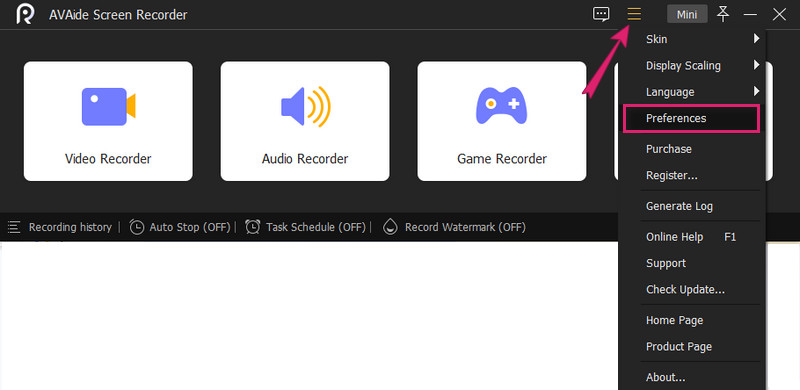
Opcja 1. Format zrzutu ekranu
W nowym oknie kliknij przycisk Wyjście opcja. Następnie pod Ustawienia zrzutu ekranu, kliknij przycisk rozwijanej strzałki w Format zrzutu ekranu i wybierz żądany format.
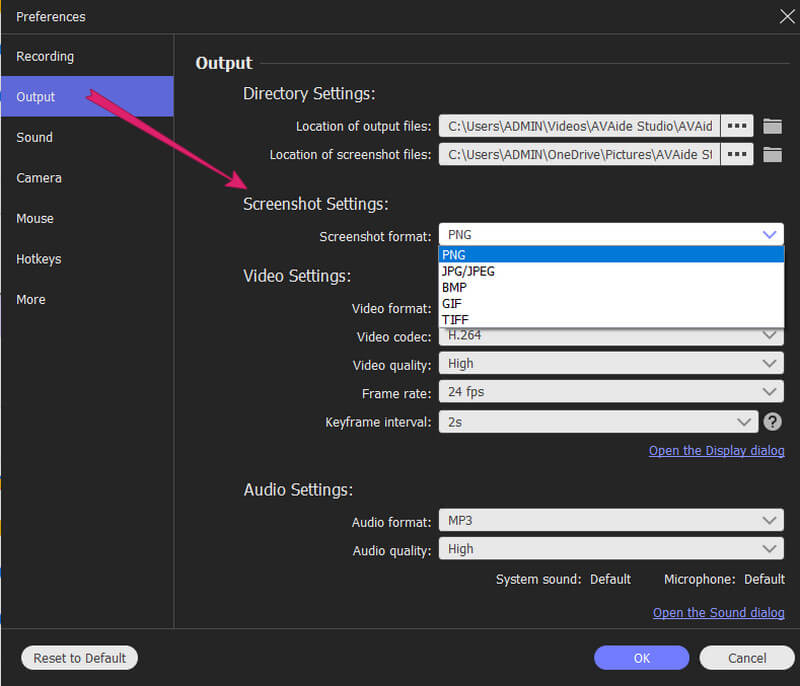
Opcja 2. Ustawienia katalogu
Tym razem możesz udać się do Nagranie menu. I pod Wyjście, Uderz w Elipsa ikona Lokalizacja plików zrzutów ekranu , aby wybrać folder docelowy dla przechwyconych obrazów. Następnie kliknij ok kartę, aby zastosować właśnie wprowadzone ustawienia.
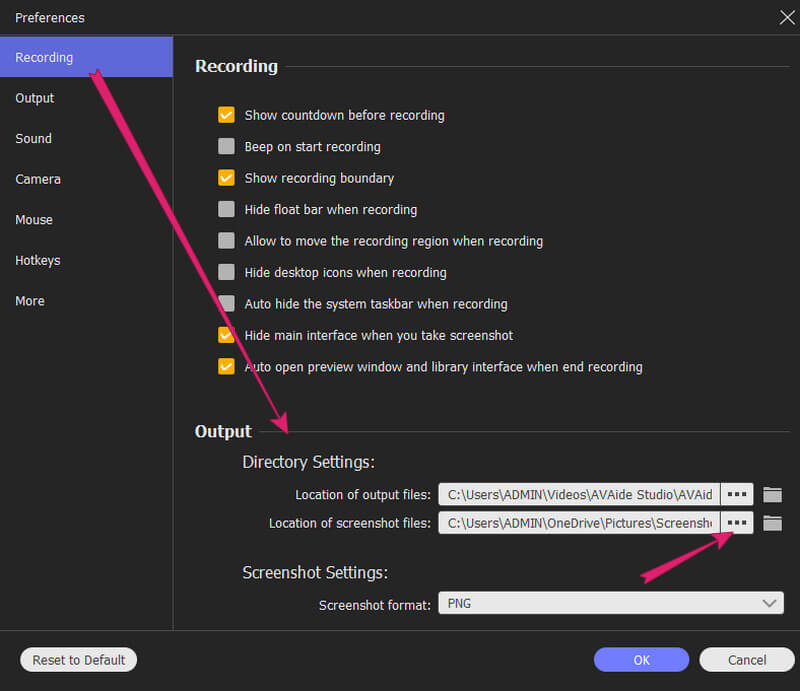
Krok 3Uzyskaj dostęp do migawki
Oto jak zrobić zrzut ekranu Toshiby. Uzyskać dostęp do Migawka narzędzie w interfejsie. Możesz nacisnąć przycisk rozwijany, aby zobaczyć wybrane tryby i wybrać jeden z nich. Załóżmy, że wybrałeś Zrzut ekranu tryb. W takim przypadku natychmiast pozwoli ci przeciągnąć, aby wybrać obszar, który chcesz uchwycić. Pamiętaj, że możesz przechwycić cały ekran, jeśli sobie tego życzysz.
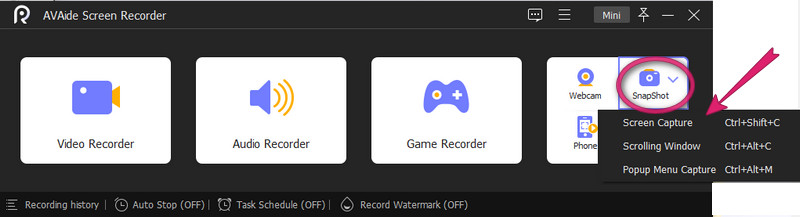
Krok 4Edytuj i zapisz zrzut ekranu
Możesz edytować zrzut ekranu przed jego zapisaniem, jak widać w narzędziach do rysowania oprogramowania. W przeciwnym razie, jeśli chcesz go zachować, naciśnij Zapisać ikona obok Blisko opcja.
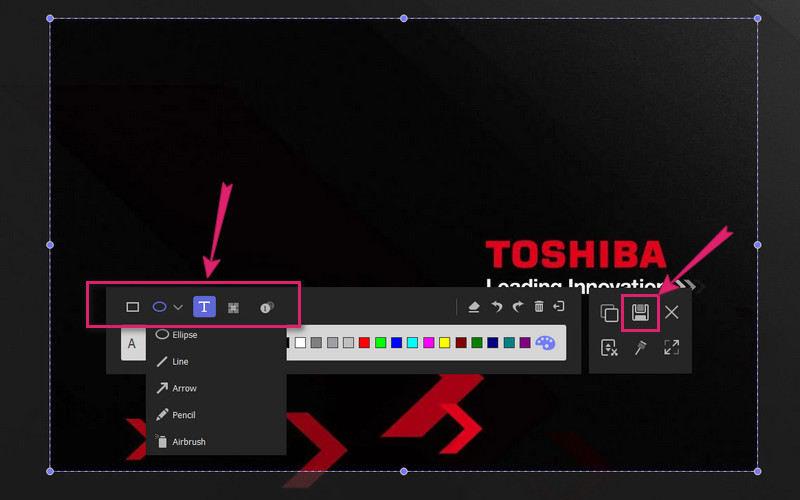
Część 2. Domyślne sposoby robienia zrzutów ekranu na laptopie Toshiba
Jeśli chcesz korzystać z domyślnego sposobu przechwytywania ekranu na laptopie Toshiba lub jeśli nie chcesz nabywać na nim oprogramowania, zapoznaj się z poniższym samouczkiem.
Jak przechwycić cały ekran
Krok 1Aby przechwycić pełny ekran laptopa, musisz otworzyć ekran, który chcesz przechwycić. Następnie naciśnij PrtScn klawisz na klawiaturze. W związku z tym będą chwile, w których będziesz musiał nacisnąć kombinację przycisków Fn+Windows+PrtScn razem robić zrzuty ekranu.
Krok 2Następnie możesz już sprawdzić przechwycony ekran w folderze lokalnym. W przeciwnym razie zobacz tę ścieżkę C:UsersusernamePicturesScreenshots.
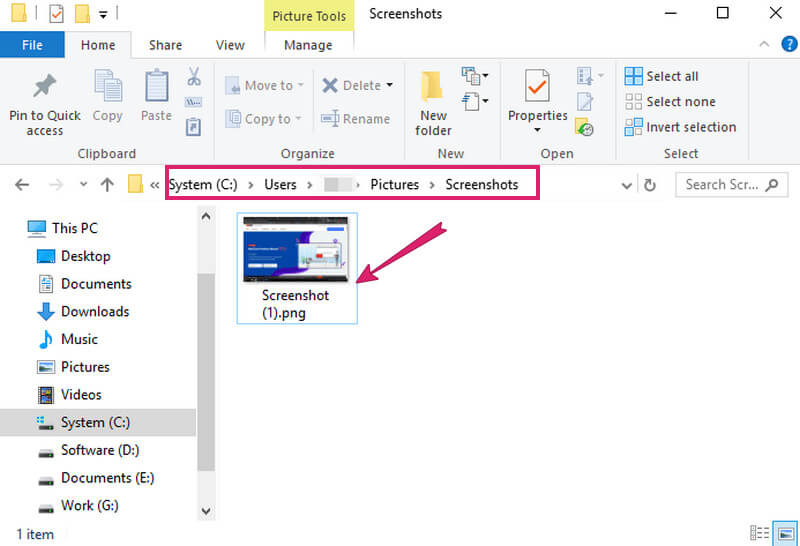
Jak przechwycić częściowy ekran
Krok 1Pamiętaj, aby otworzyć ekran okna, który chcesz przechwycić.
Krok 2wciśnij Fn+Windows+PrtScn klucze lub po prostu PrtScn lub Windows+PrtScn, w zależności od tego, co ma zastosowanie do Twojego laptopa. Następnie otwórz Farba app i wklej zrzut ekranu, który zrobiłeś, naciskając CTRL+V Klucze.
Krok 3Dokonaj niezbędnych korekt, aby przechwycić tylko częściowy ekran, którego potrzebujesz, używając szablonów Paint. Następnie zapisz zrzut ekranu.
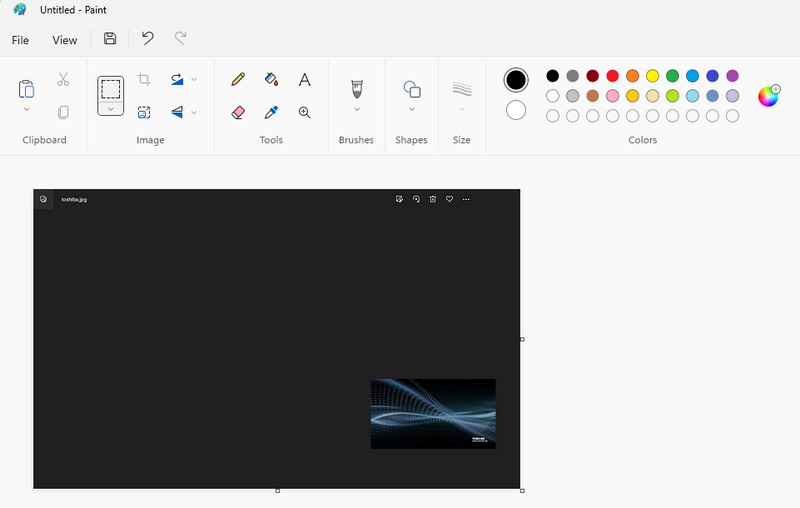


![]() Rejestrator ekranu AVAide
Rejestrator ekranu AVAide
Nagrywaj ekran, dźwięk, kamerę internetową, rozgrywkę, spotkania online, a także ekran iPhone'a/Androida na swoim komputerze.
Część 3. Często zadawane pytania dotyczące laptopa Toshiba i robienia zrzutów ekranu
W jakim formacie mogę robić zrzuty ekranu na laptopie Toshiba?
Wykonanie zrzutu ekranu na laptopie Toshiba spowoduje utworzenie obrazu typu PNG jako domyślnego formatu.
Czy mogę używać narzędzia wycinania na laptopie Toshiba?
Tak. narzędzie Snipping Tool jest dostępne w laptopach firmy Toshiba. Dlatego możesz użyć go jako alternatywy dla wbudowanego narzędzia do zrzutów ekranu.
Czy mogę utworzyć plik GIF ze zrzutów ekranu?
Tak. Tylko jeśli używasz potężnego programu do przechwytywania ekranu, takiego jak AVAide Screen Recorder. AVAide Screen Recorder pozwoli ci uzyskać wyjście w formacie GIF z twoich zrzutów ekranu.
Możesz teraz łatwo udostępniać swój ekran znajomym, robiąc zrzuty ekranu. Dzięki obszernym samouczkom w tym artykule. Dzięki tym wskazówkom będziesz mieć bezpieczny i skuteczny sposób przechwytywania i nagrywania wszystkiego, co masz na swoim laptopie Toshiba!
Nagrywaj ekran, dźwięk, kamerę internetową, rozgrywkę, spotkania online, a także ekran iPhone'a/Androida na swoim komputerze.






 Bezpieczne pobieranie
Bezpieczne pobieranie


